A fait face – le test de charge idéal émule le trafic du monde réel, mais la plupart des logiciels de test de charge ne se rapproche pas. Une série de demandes GET à partir d’un serveur interne ne peut pas reproduire ce qui se passe réellement quand un site Web voit une augmentation soudaine des utilisateurs de partout dans le monde. Freinés par les restrictions budgétaires et d’infrastructure, certaines organisations ont été contraintes de se contenter d’essais de charge qui brossent un tableau incomplet. Avec cette option, vous pourriez être prêt pour un lancement de grand produit ou un succès viral, mais vous ne pouvez pas être complètement sûr.
Aujourd’hui, nous allons examiner LoadView, une plate-forme de test de charge à la demande de Dotcom-Monitor qui rend possible des tests de charge réalistes sans un investissement initial dans l’infrastructure matérielle ou logicielle. Grâce à des serveurs virtuels basés sur le cloud, LoadView peut envoyer du trafic vers votre site ou application du monde entier. Puisque vous ne payez que pour le temps de serveur que vous utilisez réellement, il s’agit d’une option beaucoup plus pratique et économique que le maintien de votre propre plate-forme de test de charge.
Cet examen se concentrera sur l’exécution d’un test de charge simple avec LoadView.
Création d’un script
LoadView peut effectuer des tests de charge très basiques par lui-même, mais pour des tests plus significatifs, vous devrez télécharger et installer l’outil d’enregistrement de script EveryStep. Ce processus prend moins de cinq minutes et en vaut la peine.
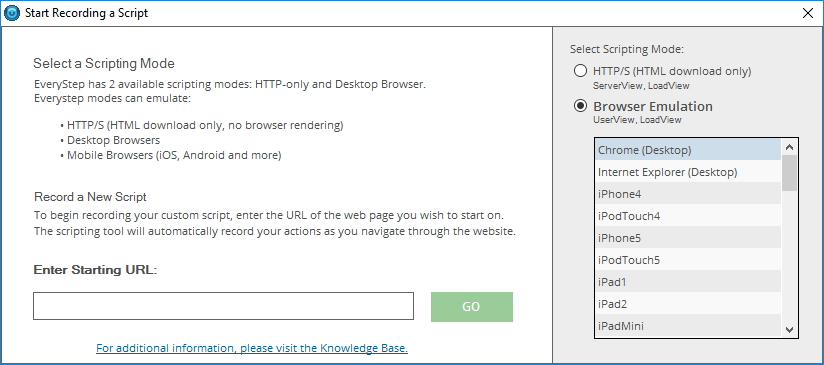
EveryStep vous permet d’enregistrer facilement des scripts de test en pointant et en cliquant. Pour commencer, vous entrez votre URL de départ et sélectionnez le navigateur que vous souhaitez émuler dans ce test. EveryStep offre actuellement un choix de plus de 42 émulations de navigateur – de Chrome et Internet Explorer à l’iPhone, Google Nexus et Samsung Galaxy. Cette gamme d’options permet des tests de charge impressionnants et approfondis.
L’enregistrement d’un script de test dans EveryStep est rapide et simple. Il suffit de cliquer sur le site et EveryStep enregistre vos chaque mouvement. Naviguer vers une nouvelle page Web pendant l’enregistrement apporte une invite à ajouter la validation du contenu. (EveryStep offre également la possibilité de désactiver le lancement automatique de cette fenêtre si vous préférez.) Vous avez la possibilité de spécifier du texte ou une image à valider – un peu de flexibilité bienvenue.
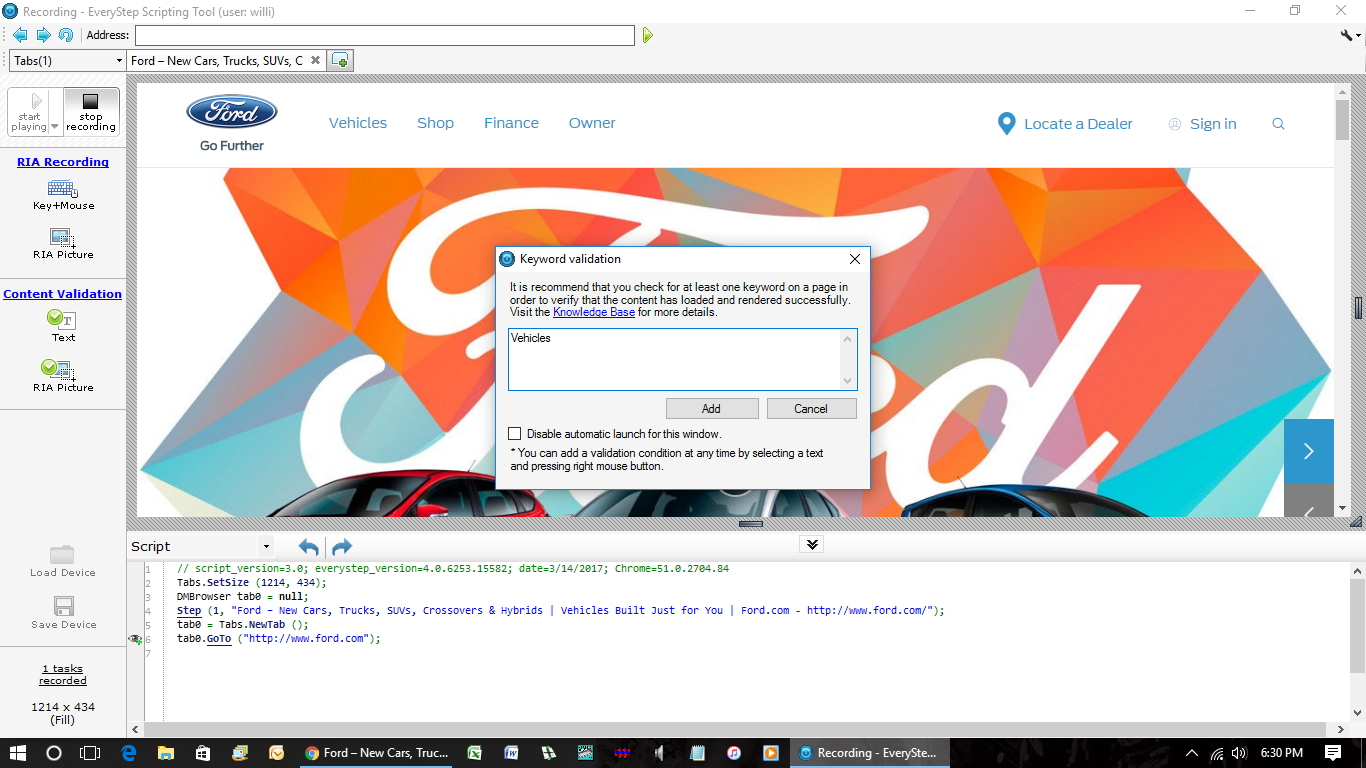
Arrêtez d’enregistrer, et EveryStep vous invite à exécuter le script pour vérifier les erreurs avant d’enregistrer ou de télécharger le script. Assurez-vous d’enregistrer l’appareil à LoadView Stress Testing et maintenant UserView Monitoring, l’autre solution de test qui s’interface avec EveryStep.
EveryStep rend l’enregistrement des scripts de test facile et simple, de sorte que vous pouvez rapidement passer à la mise en place et l’exécution du test.
Mise en place du test
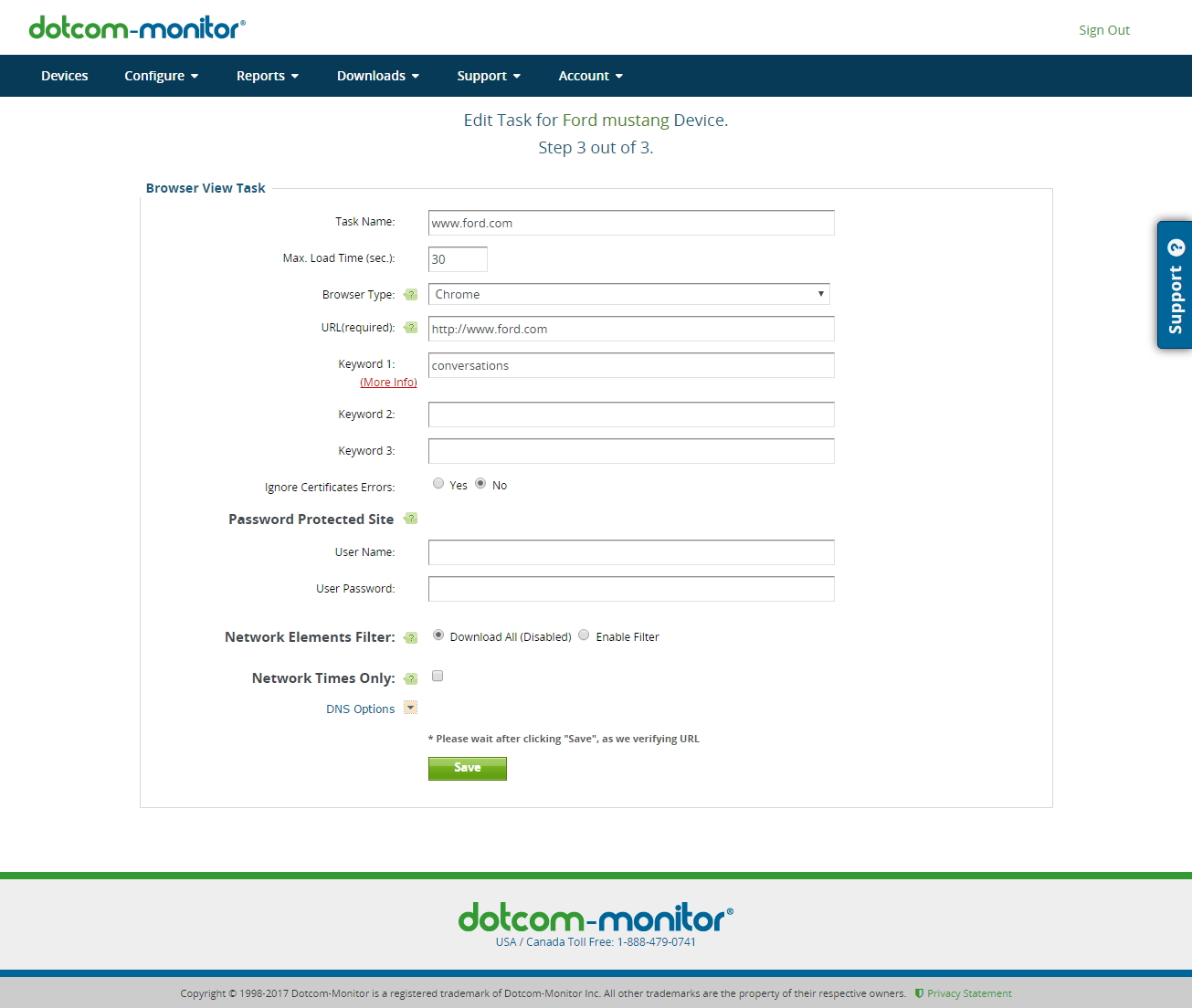
Une fois que vous avez téléchargé votre script sur l’application Web de LoadView, vous pouvez spécifier certains détails critiques, tels qu’un mot de passe pour la connexion et le temps de chargement maximum. Dotcom-Monitor fournit beaucoup d’outils pour vous aider à travers chaque option.
Une caractéristique remarquable est le filtre d’éléments réseau. Au lieu d’avoir à arrêter complètement les tests pour remédier à chaque erreur au fur et à mesure qu’elle se lève, vous pouvez filtrer l’élément coupable (comme les images ou le flash) et continuer immédiatement les tests de charge.

LoadView exige que vous étalonnagez le test lorsque vous configurez le test pour la première fois, et une fois que sept jours se sont écoulés depuis le dernier étalonnage. Tout est fait en un seul clic. Ce processus vérifie les erreurs et détermine le nombre d’utilisateurs virtuels par machine virtuelle dont vous avez besoin pour effectuer un test de charge significatif sans surlourder le processeur de l’une des machines virtuelles. Cela garantit que les serveurs virtuels ne créent pas de goulots d’étranglement qui jetteraient vos résultats de test.
Construire une courbe de charge dans LoadView est un processus facile qui est livré avec un peu de flexibilité. En quelques clics et frappes, vous pouvez augmenter régulièrement le nombre d’utilisateurs, maintenir stable, et réduire la charge que le test progresse. Spécifiez autant d’étapes que vous le souhaitez et les mises à jour du graphique Courbe de charge pour refléter vos modifications.
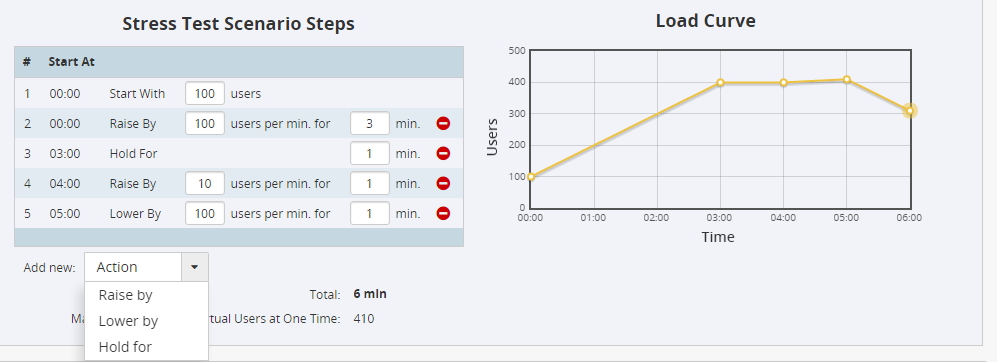
La dernière étape du processus d’installation vous permet de spécifier les zones géographiques que vous souhaitez inclure dans votre test. Bien que LoadView offre l’accès à des serveurs virtuels basés sur le cloud dans le monde entier, c’est peut-être plus que ce que vous cherchez. Si vous testez un site qui s’adresse principalement aux utilisateurs d’une région spécifique (par exemple, les États-Unis), il n’est pas nécessaire de tester le trafic en provenance d’ailleurs (comme l’Union européenne). Et certainement pas besoin de payer pour cela.
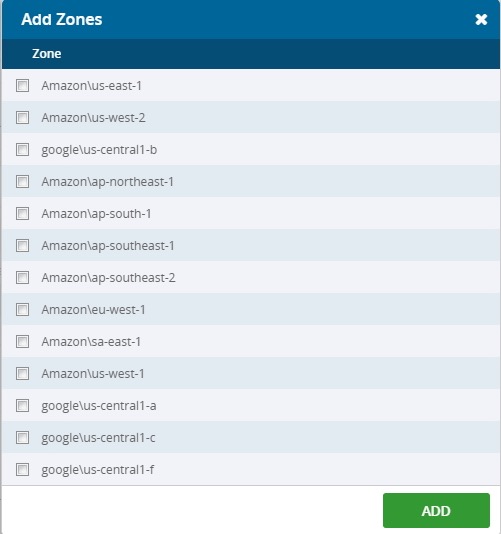
LoadView affiche utilement le coût du test au bas de la page setup afin qu’il n’y ait pas de surprises. Vous pouvez enregistrer et sortir, ou continuer à exécuter le test.
Effectuer le test de charge
Une fois que vous avez terminé avec Setup, LoadView vous emmène à un résumé de votre test. Le résumé affiche tout ce que vous avez spécifié dans l’étape précédente ainsi que le prix. Tout ce que vous devez faire ici est de fournir une adresse e-mail et cliquez sur un bouton. LoadView enverra un e-mail de notification lorsque le test commence et se termine. Les tests s’exécutent généralement dans les dix minutes, bien que certains tests peuvent prendre jusqu’à une heure à initier en fonction des zones que vous avez sélectionnées.
Il est possible de regarder les résultats des tests en temps réel, ou vous pouvez attendre que les rapports PDF arrivent par e-mail.
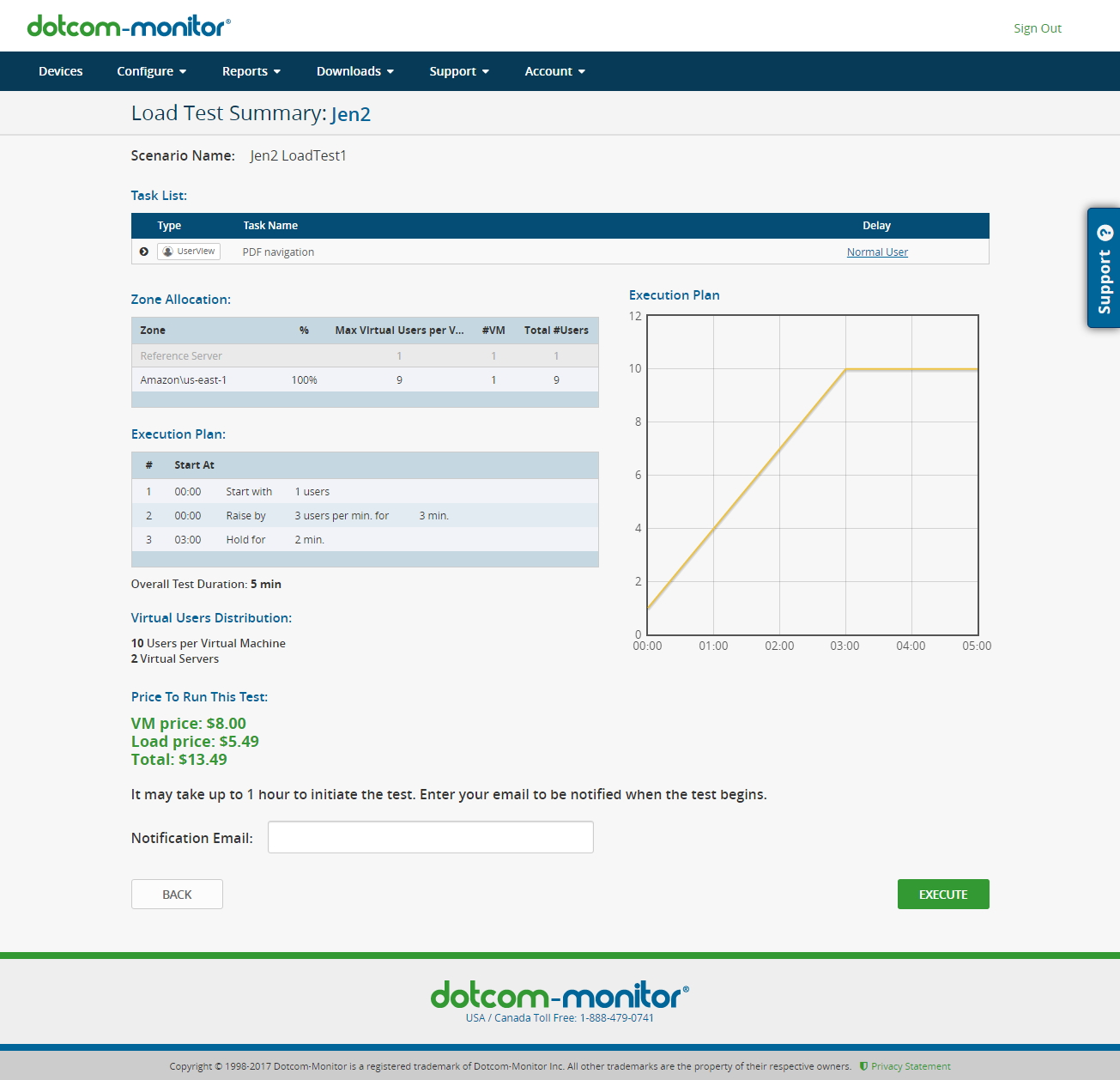
Lecture des rapports
Vous pouvez afficher les résultats de vos tests dans l’interface Web de LoadView. De là, vous pouvez télécharger des rapports sous forme de CSV ou de PDF. LoadView envoie également des e-mails aux FICHIERS PDF lorsque le test se termine.
Tout d’abord, il y a un résumé.
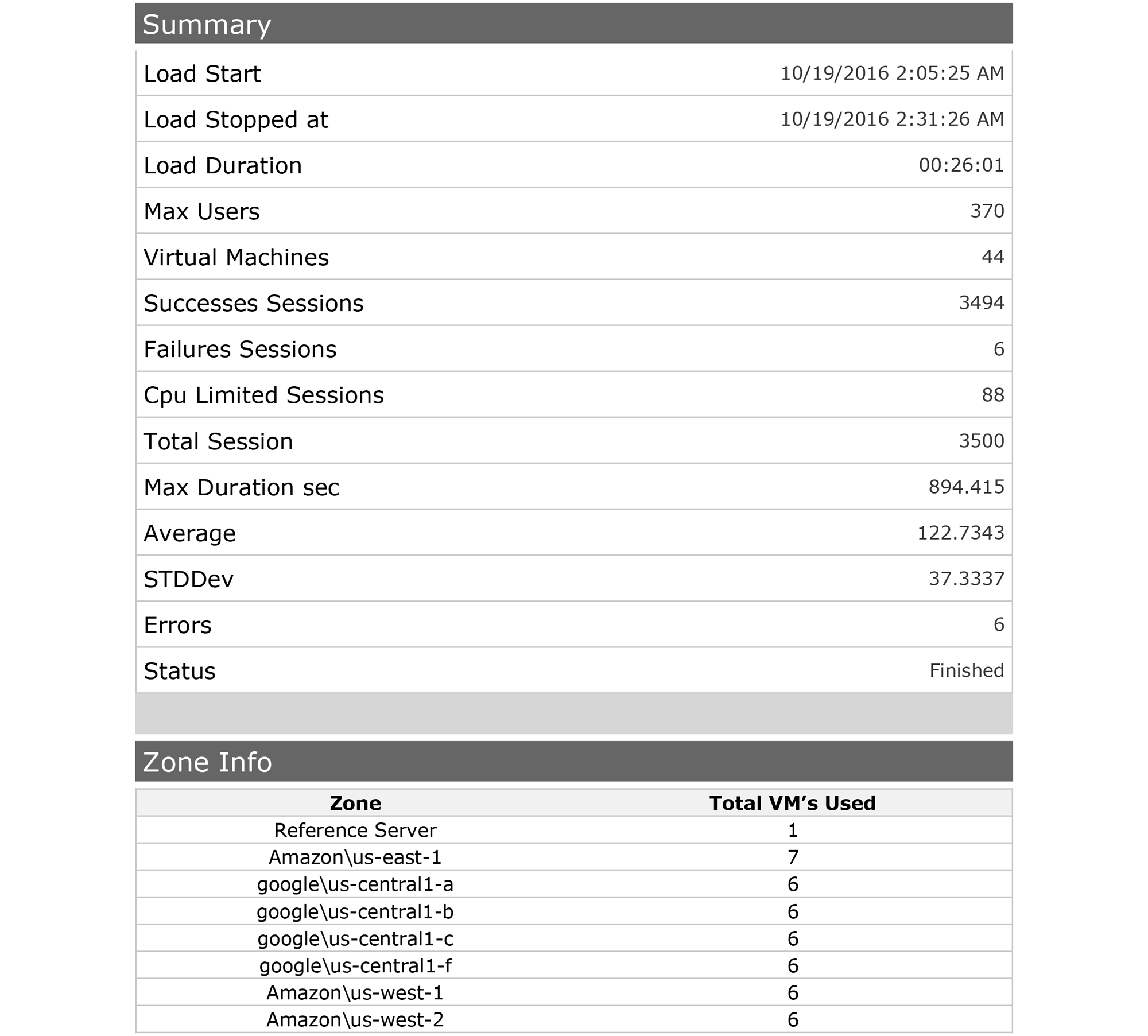
Suivant est le plan d’exécution, montrant le nombre d’utilisateurs virtuels que vous avez spécifié par rapport au nombre réel d’utilisateurs.
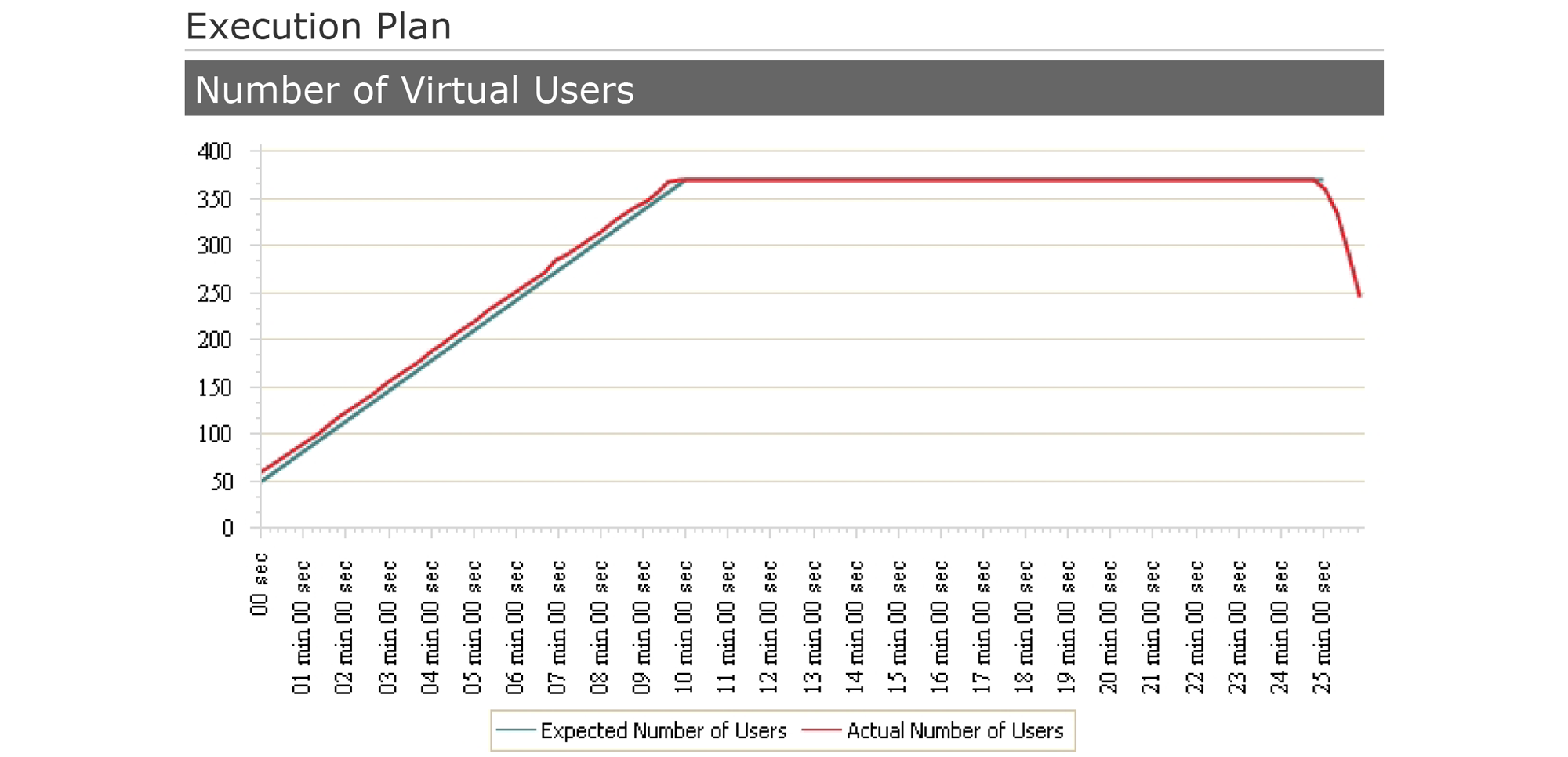
Les choses deviennent intéressantes avec les deux graphiques suivants : le temps de réponse moyen et le temps de réponse maximum.
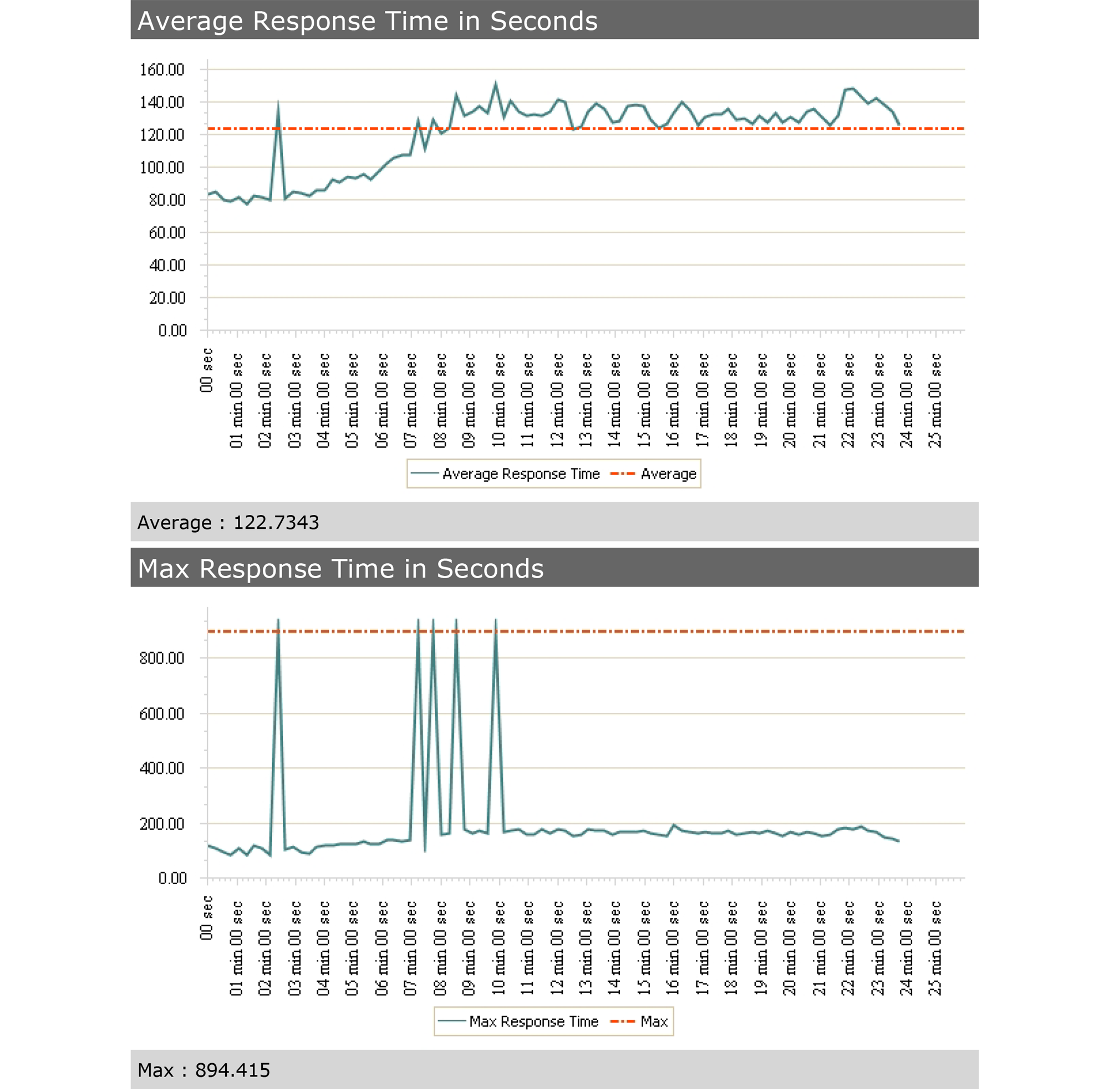
Le graphique suivant montre le nombre de sessions commencées au cours du test.
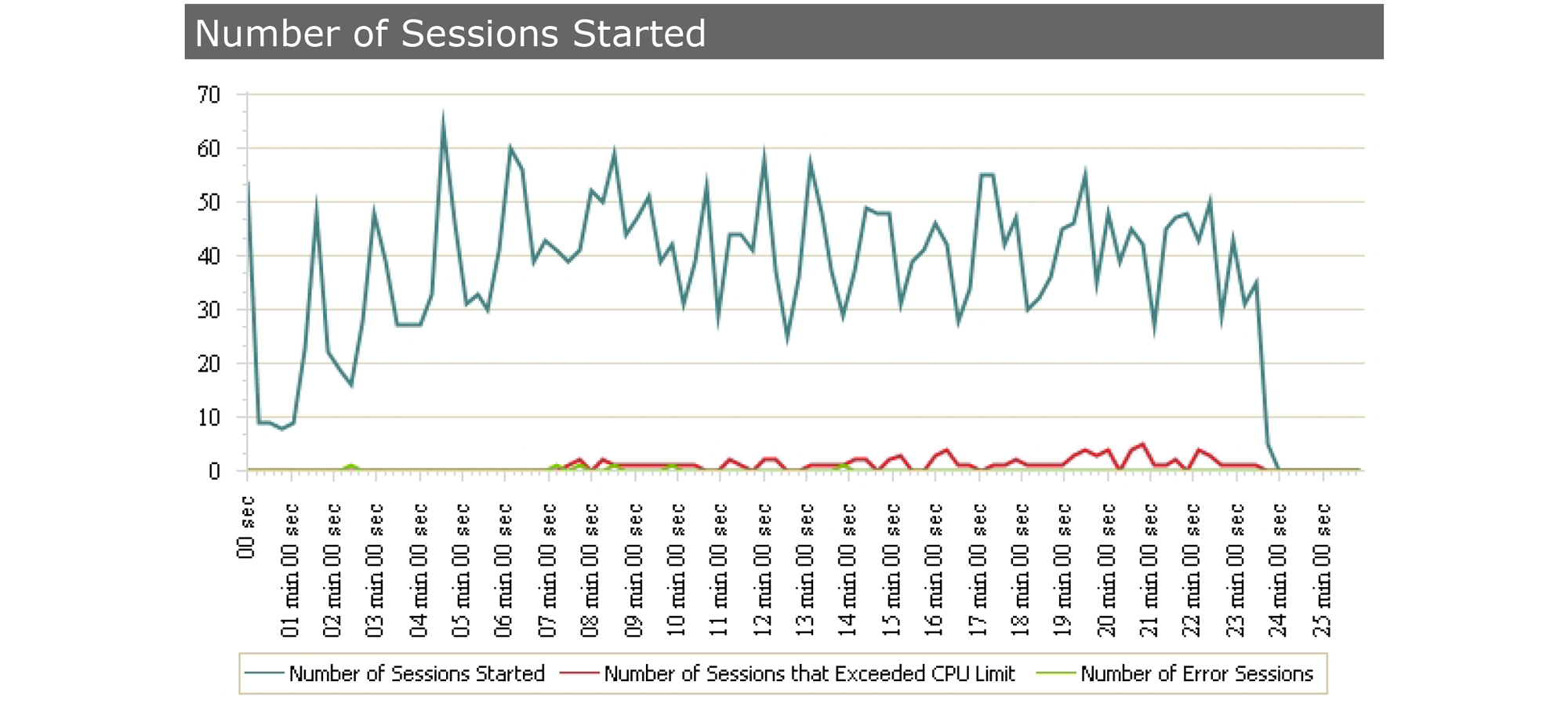
Ensuite, il y a le nombre d’erreurs qui se sont produites pendant le test.
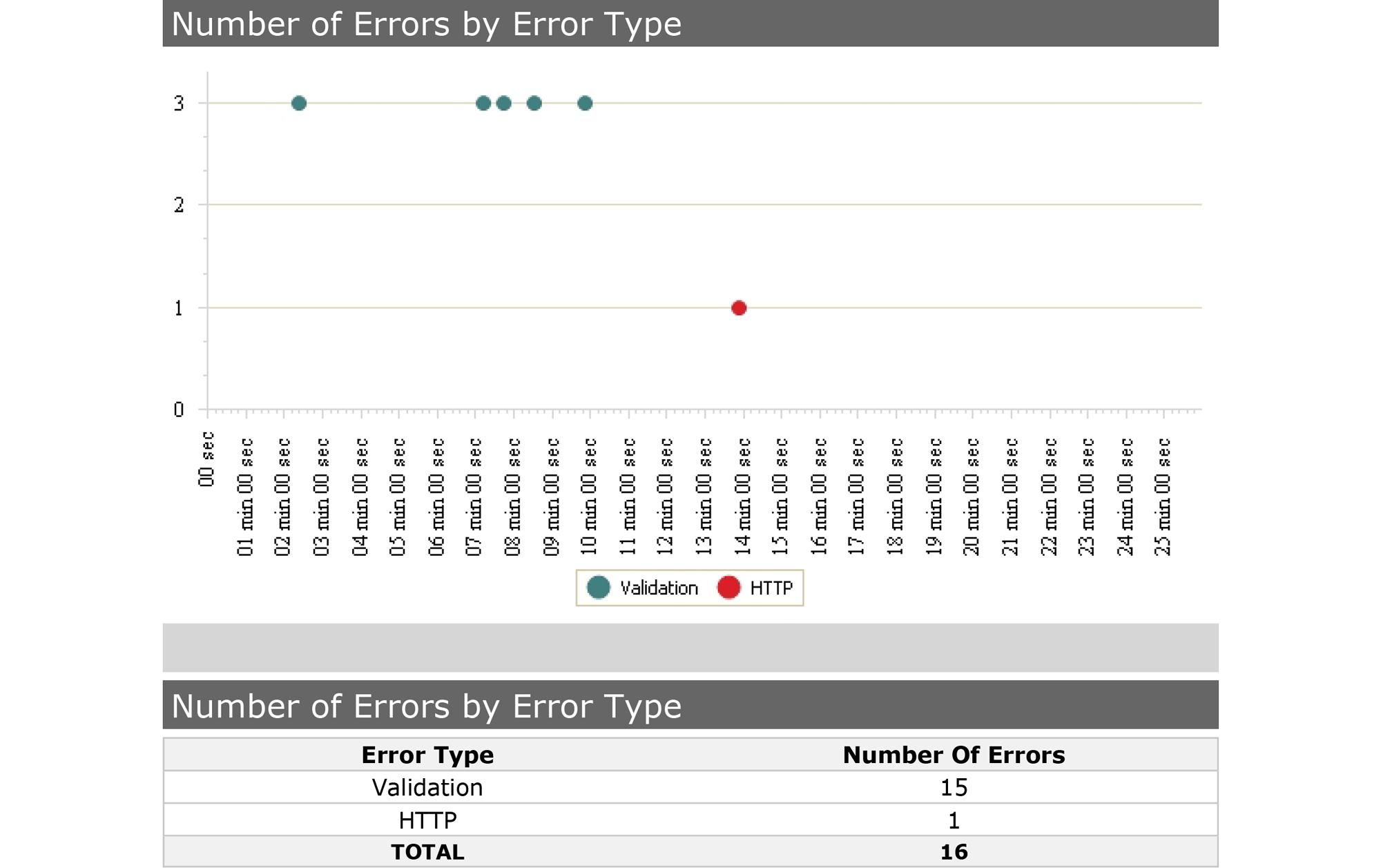
Et enfin, vous obtenez le pourcentage de charge CPU utilisé par chaque serveur virtuel.
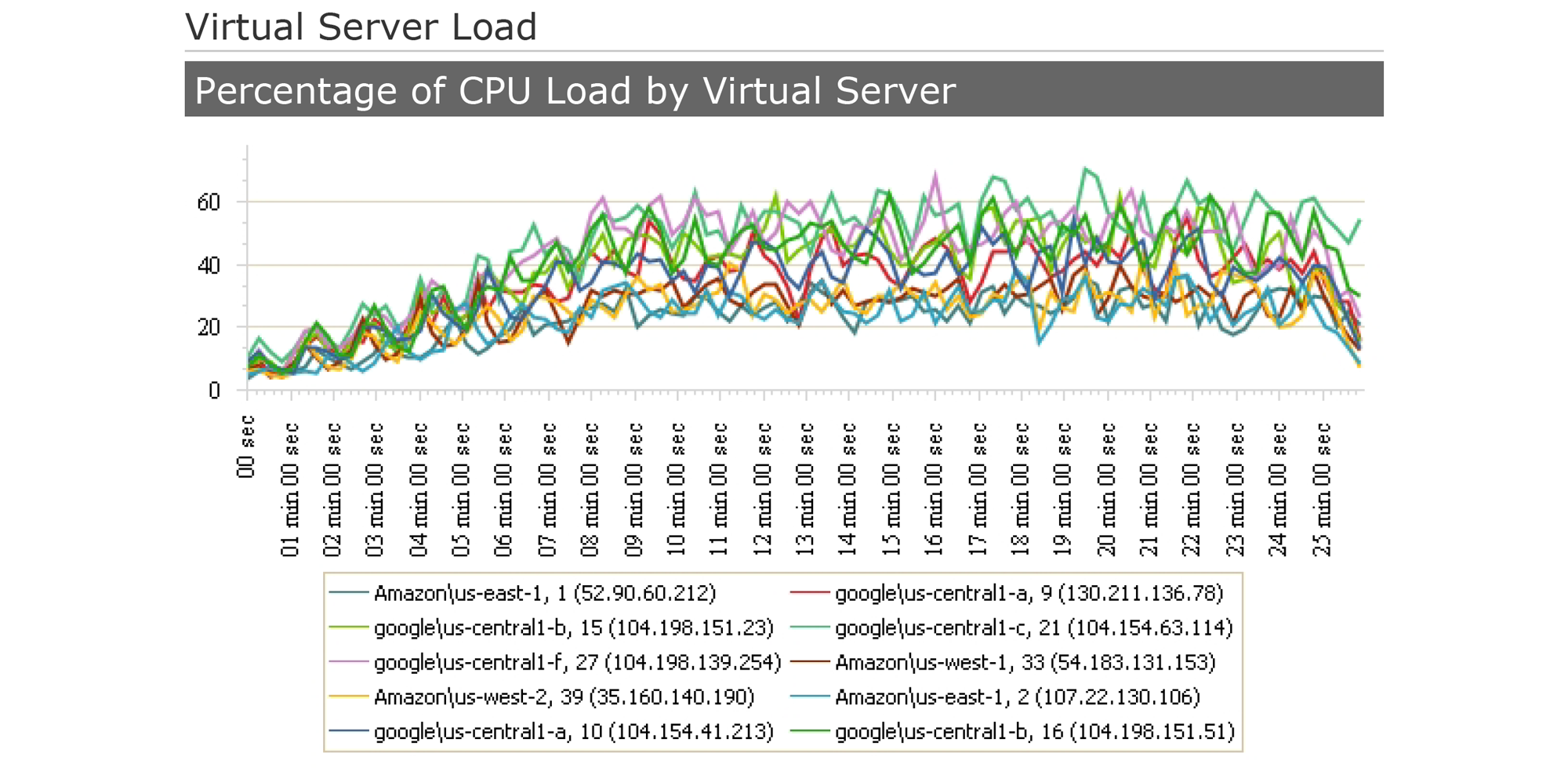
Les graphiques de LoadView sont clairs et faciles à lire. La flexibilité qui vient avec le tranchage et le découpage des données dans le CSV téléchargeable est un bonus bienvenu.
Conclusion
Dans l’ensemble, LoadView rend les tests de charge réalistes et significatifs pratiques et rentables. L’utilisation du cloud pour générer des utilisateurs virtuels et l’émulation du comportement réel des utilisateurs via les scripts EveryStep sont des fonctionnalités qui changent la donne. Des outils copieux et une conception intuitive forment une courbe d’apprentissage peu profonde.
Cette solution de test de charge vaut le détour pour les organisations qui cherchent à intensifier leur jeu de test de charge. Vous pouvez commencer avec un essai gratuit de 30 jours de LoadView ici.

